Så här tvingar du Avsluta en app på din Apple TV

På samma sätt som appar kan misshandla på din telefon och surfplatta kan appar misshandla på Apple TV. Läs vidare när vi visar dig hur du tvingar att sluta använda en program utan app på din Apple TV.
Obs! Denna handledning gäller för 4: e generationens Apple TV-hårdvaruuppdatering och de efterföljande uppdateringarna som körs tvOS.
Varför och när vill jag göra det?
De nya TVOS optimerade appar som hamnar dina favorit iOS-program (och några nya på vägen) över till Apple TV är inte immun mot det tillfälliga felet, kraschen, eller spök-i-maskin-roligt affärer längre än vanliga iOS-applikationer är.
Om du hittar en app inte uppdaterar höger, spelar den sig udda eller är helt frusen (men resten av tvOS är fortfarande lyhörda) då är det bästa sättet att tvinga sluta programmet och starta om det fräsch utan att gå igenom krånget om att starta om hela din Apple TV. Låt oss ta en titt nu på hur enkelt det är.
Så här tvingas du sluta Apple TV-apparater
Läsare är bekanta med iOS och de flesta som undersöker hur man gör något på Apple TV kommer att vara som det finns en hög överlappning mellan iPhone ägare och Apple TV-ägare, kommer att hitta processen för att tvinga sluta ett tvOS-program för att vara ganska lik det som görs i iOS.
Låt oss exempelvis säga att det populära spelet Crossy Road är fruset (i rättvisa till Crossy Road utvecklingsteamet tvOS-optimerar versionen har inte orsakat några problem trots att vi skickat tusentals kycklingar till deras dödsfall sedan vår Apple TV kom fram.) För att tvinga avsluta ansökan och starta om det måste vi dubbelklicka på Hemknapp på Apple TV-fjärrkontrollen.
När du dubbelklickar på hemknappen kommer Apple TV-gränssnittet att ingå i applikationsomkopplingsläge enligt nedan.
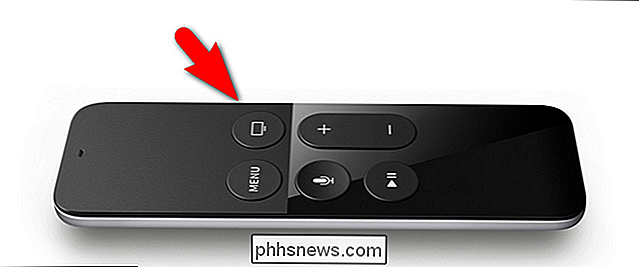
Om appen är redan framför dig, bra, om inte svep åt vänster eller höger tills programväljaren är centrerad på problemet atic-applikation.

Skjut nu fingret enkelt på Apple TV-fjärrkontrollen tills förhandsgranskningen av programmet börjar glida av skärmen enligt nedan.

Precis som att sippra upp på en applikation i iOS-krafter, stängs ett program Samma sak händer i tvOS.
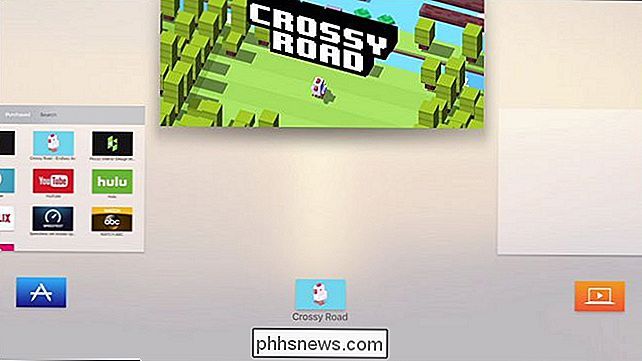
På den här tiden är programmet helt stängd och du kan antingen lämna den stängd eller starta om den på startskärmen.

Har du en pressande Apple TV-fråga? Skjut oss ett mail på och vi gör vårt bästa för att svara på det.

Så här kontrollerar du om din VPN-anslutning faktiskt är krypterad
Jag har nyligen tecknat en VPN-tjänst för min personliga användning så att min internetanslutning hemifrån är helt krypterad. Med alla de spionerade och hackande uppenbarelser som händer i dessa dagar, har jag inget emot att ha lite extra säkerhet på min sida, just då. När jag hade installerat programvaran på datorn och ansluten till VPN så verkade det fungera bra så långt jag kunde berätta.Men själv att v

Hur man ser vad som äter upp din Android-enhetens lagring
Det är alltför lätt att sätta din Android-telefon eller surfplatta i gärningarna med data och hitta dig själv utan utrymme för att installera nya appar eller hämta nya media. Idag tar vi en titt på hur man snabbt kan bedöma vad som äter upp hela ditt diskutrymme. Kära hur-till-geek, Varje gång jag installerar en Android-app dyker upp det lilla meddelandet längst ned på skärmen och berättar hur mycket ledig plats jag har kvar.



